Die Welt der Videobearbeitung ist voller lebendiger und schöner Farben - genau wie die Welt, in der wir jeden Tag leben. Aber wenn Sie schon einmal einen Film mit einem Smartphone oder einer Digitalkamera gedreht haben, haben Sie wahrscheinlich festgestellt, dass die Farben, die Sie in der Realität sehen, nicht immer mit dem übereinstimmen, was Sie auf Ihrem Bildschirm sehen möchten. In diesem Artikel erfahren Sie, wie und wann Sie den Prozess der Farbabstufung anwenden, indem Sie das Farbschema Ihres Filmmaterials stilisieren und welche Bedeutung er für Ihre täglichen Film- und Videoprojekte hat.
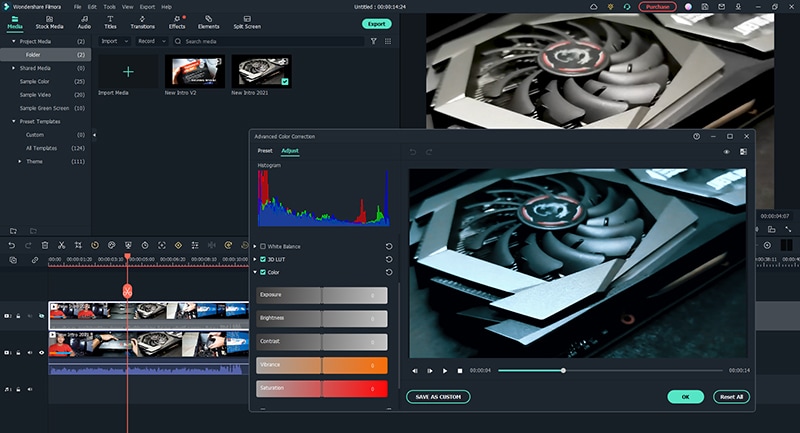
In diesem Artikel
Was ist Farbabstufung?
Farbabstufung ist der Prozess der Videobearbeitung, bei dem die Farben in einem Video oder Film abgestuft (arrangiert) werden, um ihnen ein stilistisches Aussehen zu verleihen. Sie unterscheidet sich von der Farbkorrektur, denn bei der Farbkorrektur werden die Farben in einem Video oder einem Film korrigiert (repariert), damit sie wieder so aussehen, wie sie für Ihr Projekt oder Ihre Ausgabe sein sollten.
In der Kinematographie bezieht sich die Farbabstufung auf die Manipulation von Film- und Videobildern, um einheitliche Farbtöne in einem Film zu erzeugen. Viele Filmemacher verwenden eine Farbpalette oder eine Voreinstellung als Teil ihres Gesamtproduktionsplans. Diese Paletten stehen für künstlerische Entscheidungen, die dem Film ein kohärentes Gesamtbild verleihen. Wenn das Filmmaterial nicht mit diesen Farbpaletten übereinstimmt, verwenden Regisseure und Koloristen digitale Tools zur Farbabstufung, um die Videofarben nach Bedarf zu ändern.
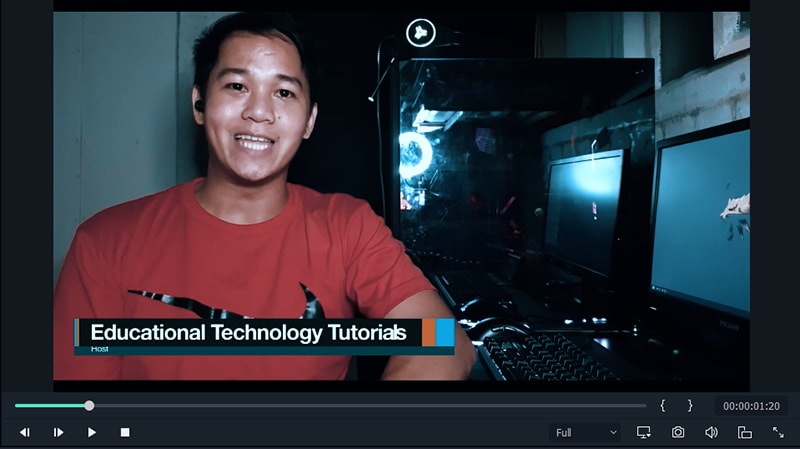
Farbabstufung und Farbkorrektur sind Prozesse, die während der gesamten Postproduktion stattfinden. Die eine lässt den Film natürlicher aussehen, die andere stilisiert das Filmmaterial. Nachdem der Kolorist die Farbkorrektur abgeschlossen hat, kann er mit der Abstufung des Films beginnen. Bei der Farbabstufung verwenden Koloristen eine Bearbeitungssoftware, um das Filmmaterial zu formalisieren, den visuellen Ton und die Atmosphäre eines Films hervorzuheben und ihn cineastischer aussehen zu lassen.
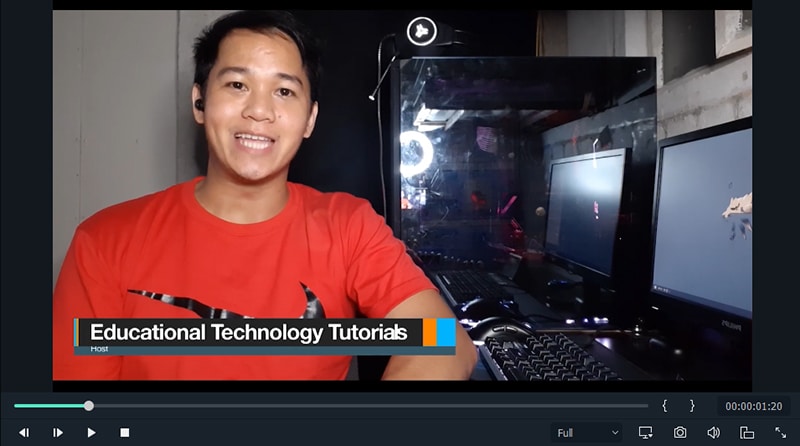
Zusammenfassend lässt sich sagen, dass Sie mit der Farbabstufung sowohl technische als auch kreative Änderungen vornehmen können. Koloristen verwenden die Farbabstufung für künstlerische Zwecke, um sicherzustellen, dass die sorgfältig zusammengestellte Farbpalette des Films eine bestimmte Atmosphäre, einen bestimmten Stil oder eine bestimmte Emotion vermittelt.
Warum ist Farbabstufung wichtig?
Farbabstufungen vermitteln den ersten Eindruck eines Bildes
Die meisten Bilder werden zunächst im Eiltempo in einem der unendlichen Scrolls, die die sozialen Medien füllen, oder in kleinen Thumbnails in Galerien gesehen. Unter diesen Umständen bedeutet eine perfekte Retusche der Haut oder eine makellose Belichtung sehr wenig. Bei diesen Varianten eines Objekts erkennen die Benutzer nicht einmal das Bild in ausreichender Detailtiefe. Die Farbabstufung hebt sich jedoch von der Bedingung dieser Formate ab. Ein exzellentes Bild mit Farbabstufungen, das den Betrachter dazu verleitet, stehen zu bleiben und genauer hinzuschauen. Als Fotograf brauchen Sie Unterstützung, um zu lernen, wie Sie Ihre Ideen so einordnen, dass sie die Aufmerksamkeit der Betrachter in einer flüchtigen Sekunde im chaotischen Lärm des digitalen Zeitalters erregen.
Es vermittelt die Atmosphäre, um auf die Szene einzustimmen
Die Vermittlung von Emotionen und Geschichten durch das Objektiv ist eines der mächtigsten Tools, die einem Fotografen zur Verfügung stehen. Die Abstufung eines gut abgestuften Bildes kann oft den Sinn der Geschichte innerhalb einer Szene verstärken oder sie sogar völlig verändern. Ohne die Abstufung kann ein Bild flach, langweilig oder sogar unzusammenhängend wirken. Wenn ein Fotograf die Farbabstufung immer besser beherrscht, kann er die Kraft des Farbtons nutzen, um den emotionalen Ton einer Szene zu beeinflussen. Eine Abstufung auf diesem Niveau kann ein unaufregendes Bild in einen Moment cineastischer Magie verwandeln.
Farbabstufungen fördern einen Stil, den Sie selbst bestimmen können
Eine der größten Herausforderungen für einen Fotografen oder Vlogger ist es, einen einzigartigen Stil zu entwickeln, der zu einer Marke für seine Arbeit werden kann. Die Entwicklung eines visuellen Stils, den der Betrachter auf den ersten Blick erkennen kann, kann sich enorm auf die Entwicklung der Karriere eines Fotografen auswirken. Die Farbabstufung spielt in diesem Prozess eine wichtige Rolle. Die Kunden kommen oft mit einer Vielzahl von unterschiedlichen Fotoprodukten zu Ihnen. Indem Sie eine konsistente Farbgebung festlegen, können Sie alles in eine dichte Marke einbinden, die einen starken Eindruck von Ihnen vermittelt und einen unverwechselbaren Wert schafft, der Ihnen etwas bietet, das nur Sie den Menschen anbieten können.
Wie verwendet man die Farbabstufung in Wondershare Filmora?
Es gibt viele Farbabstufungssoftwares für Ihren Windows-PC oder Mac. Dennoch zeige ich Ihnen hier, wie Sie die Funktionen zur Farbabstufung und Farboptimierung in der Videobearbeitungssoftware Wondershare Filmora nutzen können. Die natürliche Benutzeroberfläche von Filmora ermöglicht es Anfängern und Halbprofis, diesen Videoeditor schnell zu beherrschen. Und die Tools zur Farbeinstellung in Filmora sind leistungsstark genug.
Auf dem Markt gibt es zahlreiche professionelle Farbkorrektur- und Abstufungssoftware-Optionen. Zu den akzeptablen Beispielen gehört Red Giant Colorista, obwohl beide schwierig zu verwenden sind und relativ teuer sind. Wondershare Filmora ist die Software, die wir Ihnen wärmstens empfehlen, denn mit diesem Tool können Sie Ihr Video mit wenigen Klicks cineastisch gestalten. Im Gegensatz zur Konkurrenz ist Wondershare Filmora einfach zu bedienen und bietet einige großartige Funktionen.
Sehen Sie sich bitte die Details und Schritte an, wie Sie mit Wondershare Filmora Farbabstufungen und Farbkorrekturen in der Videonachbearbeitung vornehmen:
Schritt 1 Wondershare Filmora installieren
Wählen Sie dann die Option "Neues Projekt", um eine neue Projektdatei zu erstellen und klicken Sie auf "Importieren", um Ihre Videos in lokalen Ordnern oder auf tragbaren Mediengeräten zu suchen und in die lokale Medienbibliothek zu laden. Mit dieser Software können Sie auch Dateien per Drag & Drop hinzufügen. Setzen Sie sie dann auf die Zeitleiste.
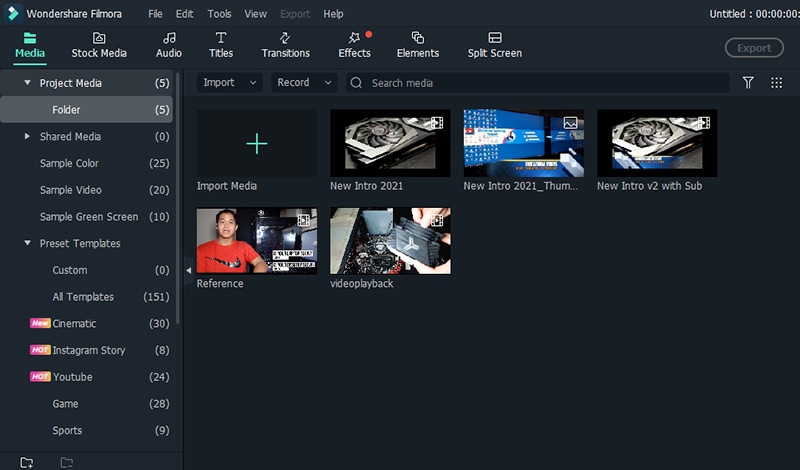
Schritt 2 Es gibt 2 Möglichkeiten, Ihr Video in Wondershare Filmora einzufärben
Symbol Erweiterte Farbtools - Klicken Sie auf das Symbol der erweiterten Farbtools in der Symbolleiste, um das Fenster der erweiterten Farbtools aufzurufen, wo Sie die voreingestellten Vorlagen anwenden oder die Farbe grob anpassen können. Es wird empfohlen, mit den Voreinstellungen für Anfänger zu beginnen, die Ihnen viel Zeit ersparen.
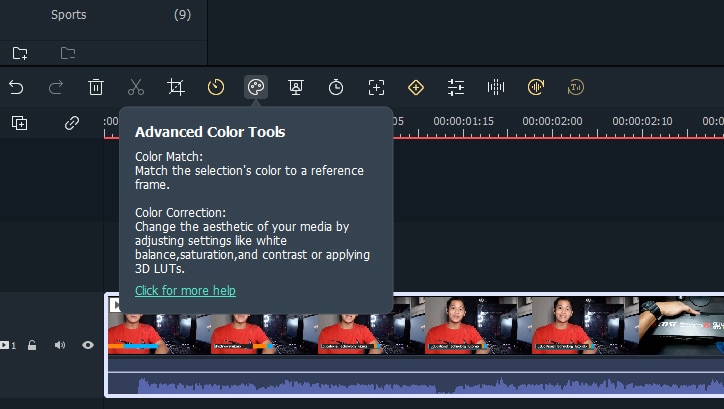
Fenster Farbpanel - um eine Farbkorrektur in Wondershare Filmora durchzuführen, wechseln Sie auf die Registerkarte Farbe. Sie können den Weißabgleich, die Sättigung, den Farbton, den Kontrast, die Temperatur und die Helligkeit ändern und 3D-LUTs sofort und schnell in diesem Bearbeitungsfenster anwenden. Sie sehen die Ausgabe im Vorschaufenster.
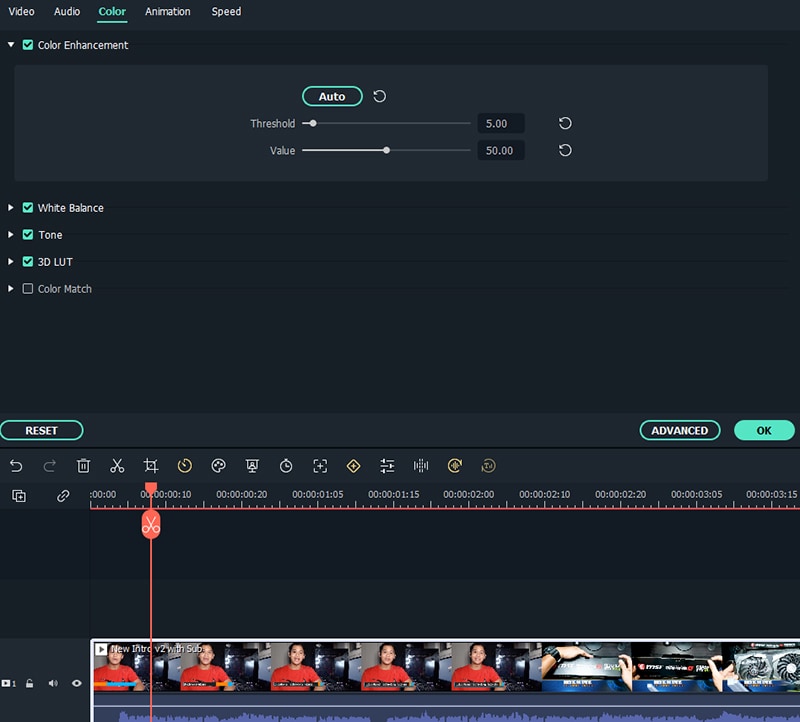
Kontrast: Ist die Abweichung in der Helligkeit oder Farbe, die ein Objekt identifizierbar macht. Indem Sie diese Einstellung ändern, steuern Sie die Unterschiede in Farbe und Helligkeit in gegensätzlichen Teilen des Videobildes.
Sättigung: Diese Einstellung bestimmt die Menge an Grau im Verhältnis zum Farbton. Sie können sie so einstellen, dass die Farben des gesamten Videobildes aufgeweicht oder unauffällig wirken.
Helligkeit: Sie können diese Einstellung ändern, um die Gesamthelligkeit oder -dunkelheit Ihres Videobildes neu zu gestalten.
Farbton: Der Farbton bezeichnet das Licht einer Farbe. Wenn zum Beispiel Rot mit Weiß gesättigt wird, entsteht ein rosa Farbton.
3D LUT: Die 3D Lookup Tabellen in Filmora ermöglichen es Ihnen, für Ihr Video Farbsätze im Hollywood-Film-Look zu verwenden.
Verwendung der erweiterten Farb-Tools
Schritt 1 Wählen Sie die Farbkorrektur
Hier gibt es zwei Optionen zur Auswahl: Die Farbkorrektur. Sie bietet verschiedene vorgefertigte Voreinstellungen, mit denen Sie Ihr Video einfärben können.
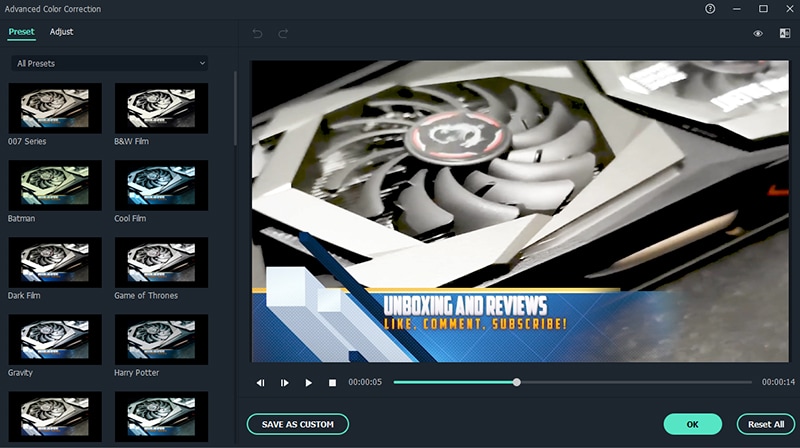
Schritt 2 Wählen Sie den gewünschten Videoausschnitt
Zunächst müssen Sie den bestimmten Videoabschnitt auswählen, dessen Farbe Sie ändern möchten. Klicken Sie einfach auf das Scherensymbol oder das so genannte Teilen-Tool. In diesem Fall teile ich das 2. Video, wenn ich das Motiv heranzoome.
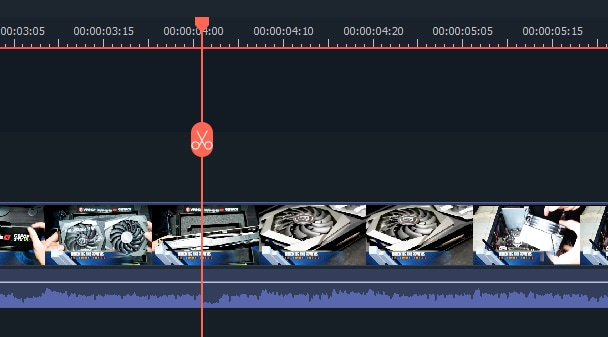
- Und ich habe den letzten Teil des Videos ausgewählt. Danach wählen Sie den Teil des Videos aus.
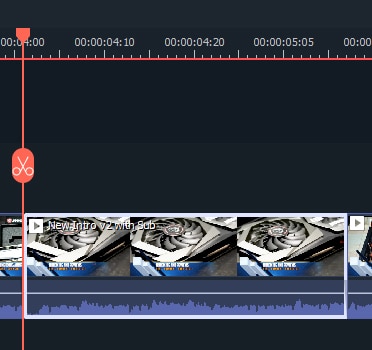
Schritt 3 Wenden Sie die gewünschte Farbkorrekturvoreinstellung an und klicken Sie dann auf ok.
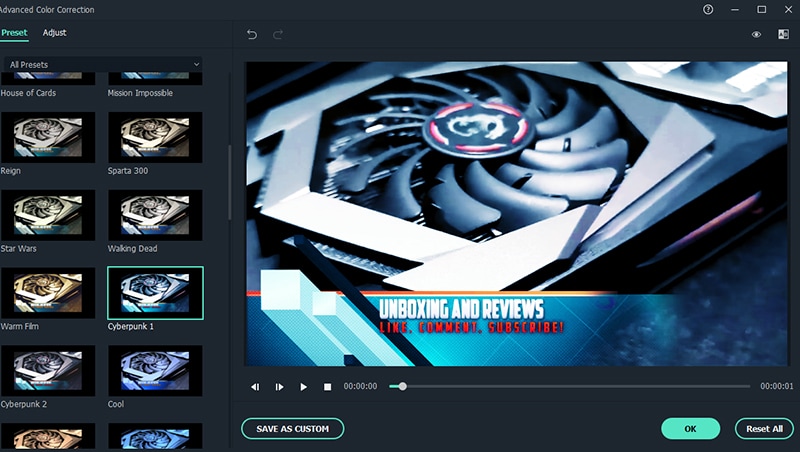
Sie werden feststellen, dass sich die Farbe je nach gewählter Voreinstellung ändert.
Auf der Registerkarte Voreinstellungen finden Sie verschiedene Vorlagen, darunter Common, 3D LUT, Vignette und Film. Auf der Anpassen Registerkarte können Sie den Weißabgleich, Farbton und Farbtemperatur, 3D LUT, Farbe, Licht, HSL und Vignette, etc. ändern.
Schritt 4 Vorschau und Speichern Ihres neuen Videos
Wenn Sie mit der Korrektur der Videofarbe fertig sind, drücken Sie auf Wiedergabe und sehen Sie sich das gesamte Video im Vorschaufenster an. Wenn Sie mit dem Ergebnis zufrieden sind, klicken Sie auf die "Exportieren" Schaltfläche, um Ihr Video zu transportieren. Klicken Sie auf die Einstellungen Schaltfläche, um die Einstellungen bei Bedarf zu ändern. Sie können die neuen Videos auf der Registerkarte Format in verschiedenen Formaten speichern. Wenn Sie die bearbeitete Datei auf Geräten wie Tablet, iPad, Kindle Fire, PSP, Xbox, etc. abspielen möchten, gehen Sie auf die Registerkarte "Geräte" und wählen Sie die konfigurierte Voreinstellung für das jeweilige Modell. Sie können die Videoausgabe zur besseren Aufbewahrung auch auf Youtube hochladen.
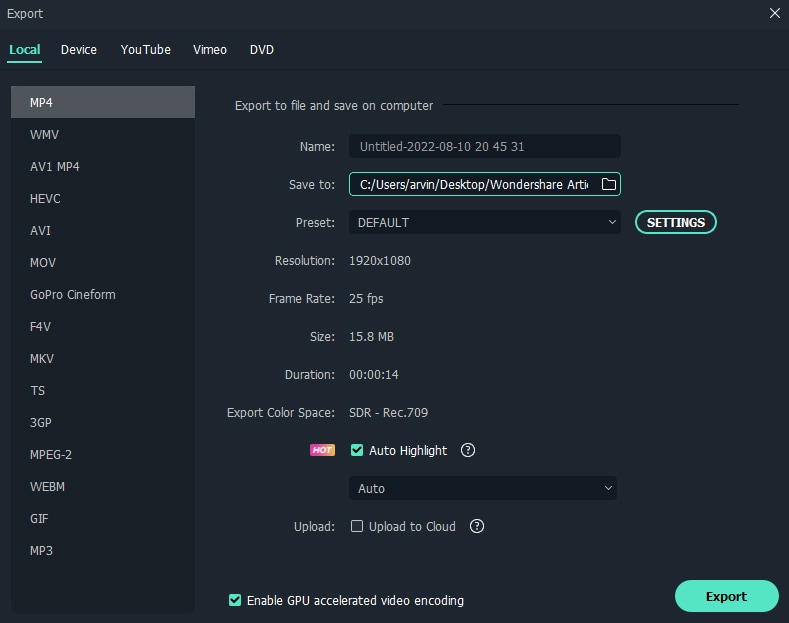
Verwenden des Farbpanels
Schritt 1 Um eine Farbkorrektur in Filmora durchzuführen, wechseln Sie auf die Registerkarte Farbe
Sie können die Temperatur, den Farbton, den Weißabgleich, den Kontrast, die Sättigung und die Helligkeit ändern und 3D-LUTs direkt und schnell in diesem Bearbeitungsfenster anwenden.
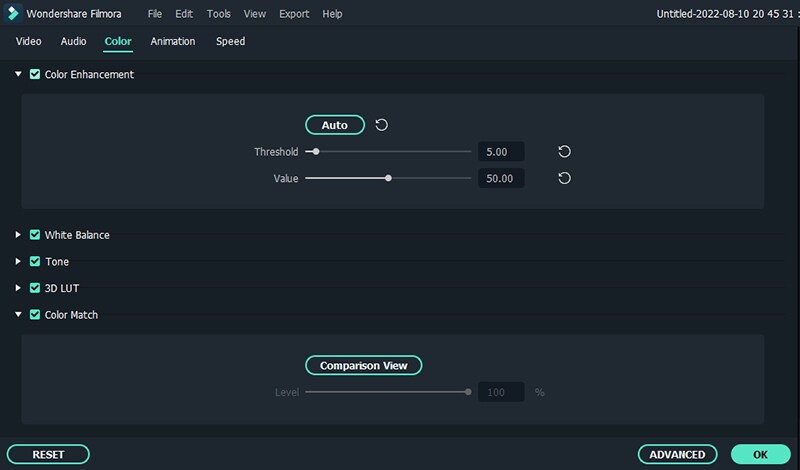
Schritt 2 Farbabstufung mit Wondershare Filmora
Klicken Sie in der unteren Ecke auf die Erweitert Schaltfläche. Daraufhin öffnet sich das Fenster der Farbabstufung, in dem Sie Ihre Einstellungen und Optionen überprüfen können.
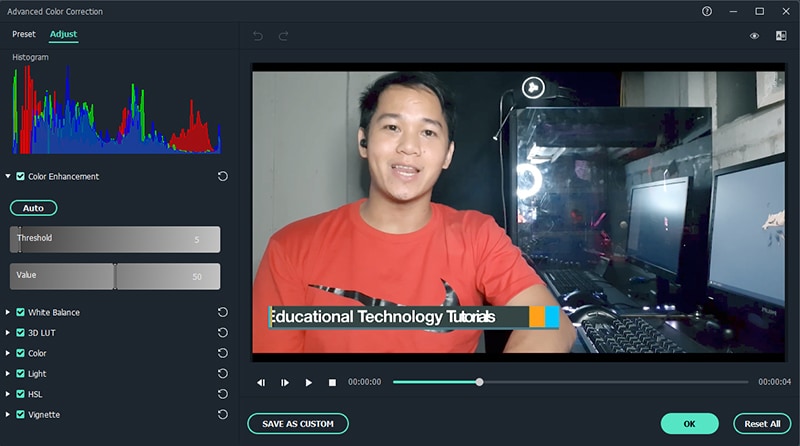
Farbhistogramm
Das Farbhistogramm informiert Sie über den Zustand der Farben in diesem Video. Dies spiegelt die genaue Verteilung der Farben in einem bestimmten Bild wider und hebt die verschiedenen Farben auf dem Bildschirm und die Pixel für jeden Farbtyp hervor. Wenn das Farbhistogramm als "Drei-Farben-Histogramm" angezeigt wird, spiegelt sich darin eine bestimmte Zuordnung der drei Primärfarben (R, B und G) wider.
Weißabgleich
Sie können den Weißabgleich dieses Videoclips hier ändern. Damit können Sie einstellen, wie intensiv jede Farbe im Video erscheint. Das ist wichtig, denn der Weißabgleich ermöglicht es Ihnen, Bilder realistisch darzustellen. Je nach der unterschiedlichen Intensität der Farben können Sie ein sehr differenziertes Ergebnis in Bezug auf den Realismus erzielen.
Vignette
Es ist ein französisches Wort, das ursprünglich die Ränder eines Buches bezeichnete. Dieses Verfahren lässt die Mitte des Bildes klar und die Ränder deutlich verschwommener erscheinen. Mit anderen Worten: Wenn Sie sich auf die Mitte des Videos konzentrieren und den Rest verschwimmen lassen möchten, benötigen Sie diesen Effekt. Auf diese Weise können Sie das Wesentliche hervorheben und die anderen Details in den Hintergrund treten lassen.
Farbe und Licht
Im Bereich Farbe und Licht können Sie Belichtung, Helligkeit, Kontrast, Sättigung, Lebendigkeit, Lichter, Schatten, Weiß und Schwarz anpassen.
3D Look Up Table
3D LUT ist ein Teil des digitalen Mittelprozesses. Sie werden hauptsächlich dazu verwendet, um zu berechnen, wie das Video auf verschiedenen Bildschirmen und Geräten angezeigt werden wird. Der Farbraum wird präzise berechnet und zugeordnet, um genau so projiziert zu werden, wie Sie es wünschen. Natürlich gibt es auch viele 3-dimensionale Effekte, mit denen Sie das Bild Ihres Videos wie versprochen verändern können.
HSL
HSL ist die Abkürzung für Farbton, Sättigung und Helligkeit. Es handelt sich um eine zylindrische Geometrie, bei der Sie die verschiedenen Farben mischen und ihre Intensität anpassen, um die genaue Mischung zu erhalten, die Sie für Ihr Video anstreben. Sie können auswählen, ob das Video heller oder dunkler werden soll, so dass Sie jedes Mal die richtige Mischung von Farben erhalten.
Im Bereich HSL können Sie die entsprechende Farbe im Video verbessern.
Schritt 3 Speichern und exportieren Sie Ihre Arbeit
Um die Ausgabe zu betrachten, können Sie das Video vor und nach der Farbkorrektur in der A/B-Vergleichsansicht vergleichen. Sie können die erstellte Einstellung für die Farbabstufung schließlich als Voreinstellung speichern und verwenden. Wenn das Ergebnis gut ist, klicken Sie auf die Exportieren Schaltfläche, um es auf YouTube oder Vimeo hochzuladen, es als MP4, MKV, WMV, etc. zu speichern oder es auf DVD zu brennen.
Tipps: Um die Einstellung der erweiterten Farbkorrektur aufzurufen, können Sie den Clip in der Zeitleiste auswählen und auf das Symbol für die Farbabstimmung in der Symbolleiste klicken.
Ich hoffe, die genannten Informationen helfen Ihnen, den Unterschied zwischen Farbkorrektur und Farbabstufung zu verstehen und atemberaubende, exzellente Videos in Wondershare Filmora mit den Farbtuning-Tools zu erstellen.
Alles in allem ist die Farbabstufung der Prozess der Videobearbeitung, der dazu beiträgt, dass ein Video lebendiger und stilistischer wirkt und die Farbbeurteilung definiert werden kann. Bei der Farbkorrektur wird ein Video oder ein Film bearbeitet, um Farbabweichungen zu korrigieren, damit er so dargestellt werden kann, wie der Zuschauer ihn sehen soll.






